에어팟과 같은 애플의 무선 오디오 기기가 아닌 다른 브랜드의 무선 오디오 기기를 맥에 연결하면 SBC 코덱으로 연결이 되는 경우가 있다. 사용하는 무선 오디오 기기가 AAC나 aptX 코덱을 지원한다면 맥에서 코덱을 강제로 바꿔 사용해 보는 것도 좋다. 다만, 코덱을 변경하면 레이턴시(지연 시간)와 음질, 음색이 조금 달라질 수 있다. 개인적으로는 SBC에 비해 AAC나 aptX를 사용하는 것이 좋다고 생각한다.
카탈리나(Catalina)까지는 option 키를 누른 상태에서 메뉴바의 블루투스 아이콘을 선택하는 방법으로 무선 오디오 기기의 코덱을 확인할 수 있었지만 빅서(Big sur)부터는 이 기능을 지원하지 않는다. 코덱 제어 앱을 누군가 개발하지 않았을지 찾아보았으나 찾을 수 없었다. 빅서에서 기기와 연결된 코덱을 확인하거나 코덱을 변경하려면 Additional Tools for Xcode를 이용하는 게 최선이다. 다만 설정만 변경하는 건 터미널(Terminal)이 간단하다.
1. Additional Tools for Xcode
코덱 변경과 코덱 상태를 할 수 있다. 12버전부터는 해당 기능이 사라진 것으로 보인다. 11버전 이하를 사용하자.
Download – Additional Tools for Xcode 11.4
전체 버전을 확인하고 싶다면 아래 링크를 이용하자.
Link – https://developer.apple.com/download/more/
파일을 다운로드하고 파일을 열었다면 Bluetooth Explorer를 찾자. Hardware 폴더 안에 Bluetooth Explorer.app 파일이 있다. 이 Bluetooth Explorer는 응용프로그램(Application) 폴더로 복사해두고 필요할 때마다 꺼내 쓰는 것을 추천한다.
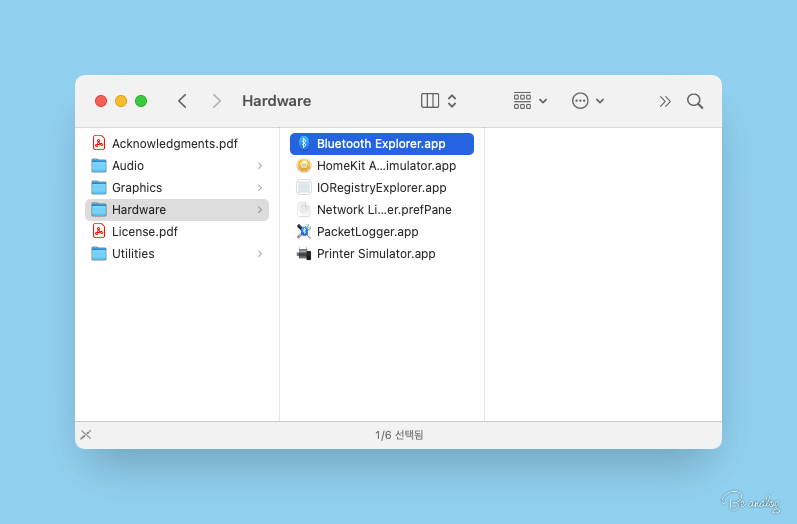
앱을 실행하더라도 별다른 반응은 없다. 상단 메뉴바에서 Tools → Audio Options… 메뉴를 찾자. ⇧ + ⌘ + A(Shift + CMD + A) 단축키를 이용해도 된다.
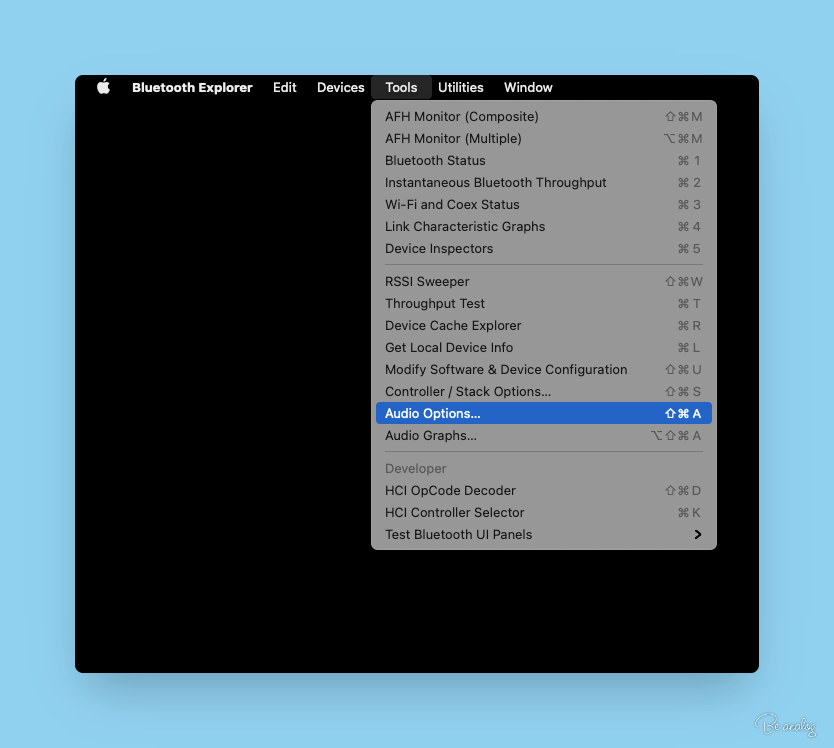
Audio Options 창에서 Force use of aptX 만 체크하면 aptX 로 변경된다. Force use of aptX와 함께 Enable AAC 를 체크하면 AAC 로 변경된다. 단, 즉각적으로 바뀌지는 않는다. 맥의 블루투스 모듈을 재설정하거나 블루투스를 껐다 다시 켜줘야만 실제 적용이 된다.
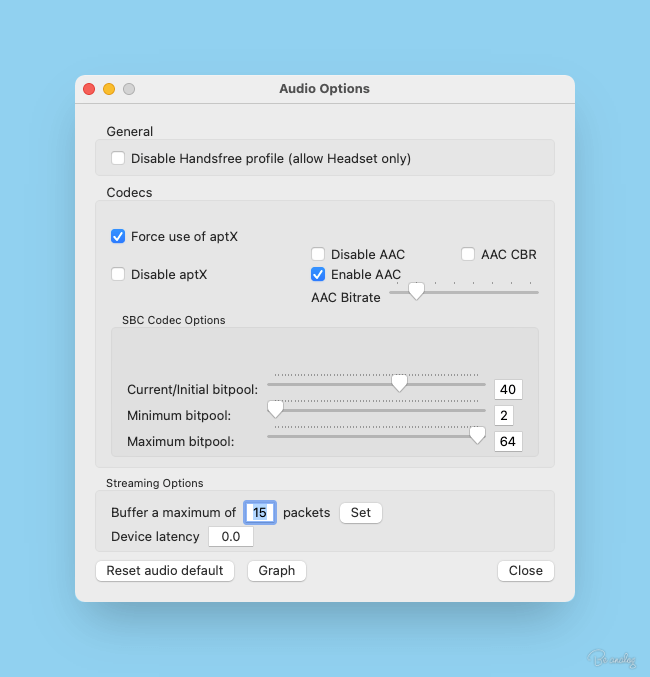
- Bluetooth 모듈 재설정 방법
⇧ + ⌥(shift + option)키를 누른 채 메뉴바의 bluetooth 아이콘을 선택하면 나타나는 메뉴에서 디버그 → Bluetooth 모듈 재설정을 선택하면 된다.
- 코덱 상태 확인 방법
Audio Options 창의 가장 하단을 보면 Graph라는 버튼이 있다. 아래 이미지와 같이 새로운 창이 나타난다. Active Audio Codec 부분을 확인하자.
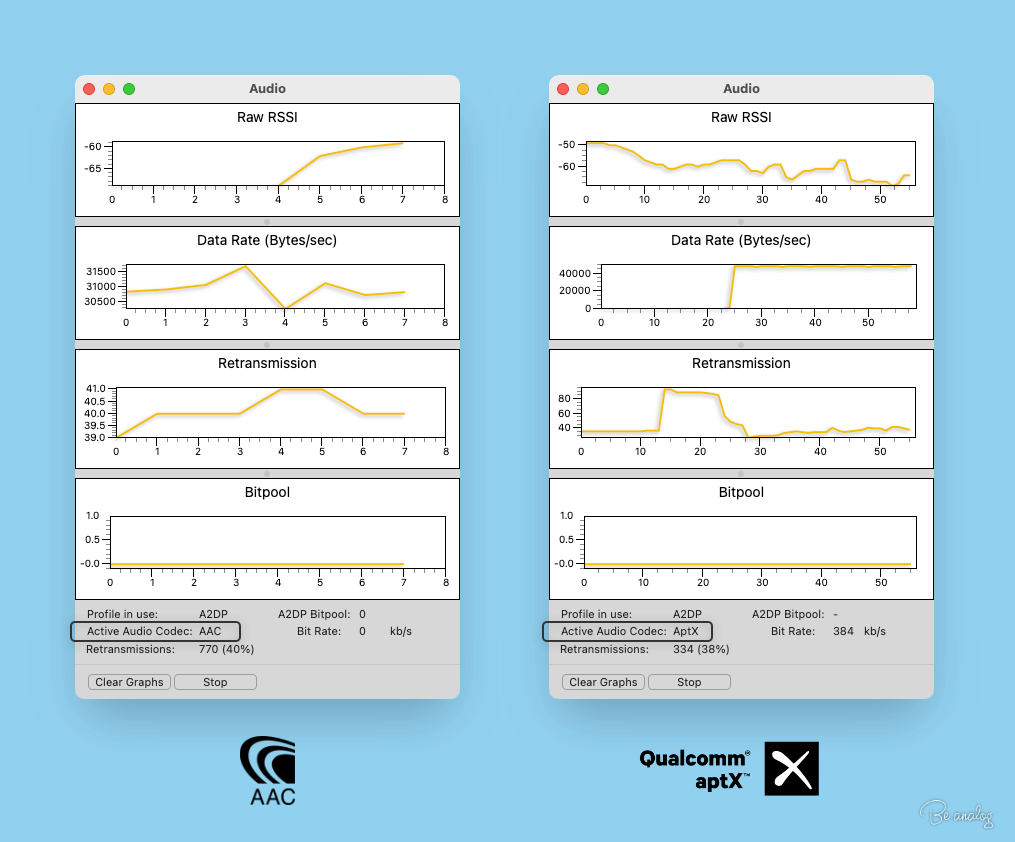
2. 터미널에서 코덱 활성화하는 방법
파인더(Finder)에서 ‘/응용 프로그램/유틸리티/터미널.app’을 선택하자. 영문이라면 /Applications/Utilities/Terminal.app을 찾으면 된다.
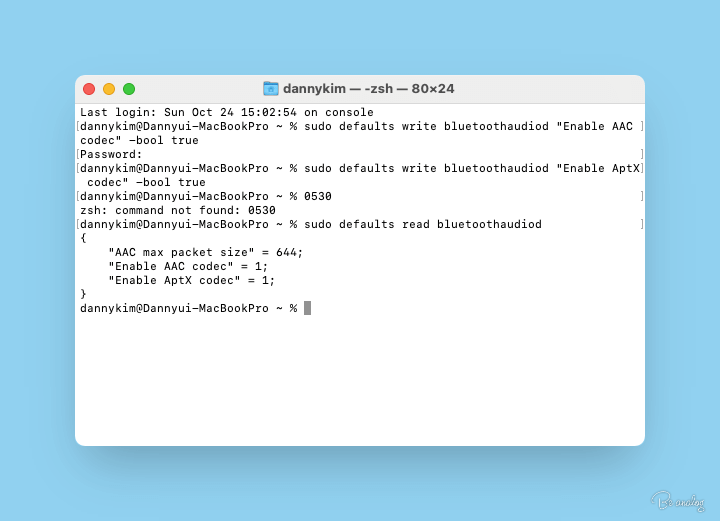
- AAC 활성화 코드
sudo defaults write bluetoothaudiod "Enable AAC codec" -bool true
- aptx 활성화 코드
sudo defaults write bluetoothaudiod "Enable AptX codec" -bool true
- 활성 상태 확인
sudo defaults read bluetoothaudiod
위 명령어를 입력했을 때 Enable ACC codec = 1, Enable AptX codec = 1 로 메세지가 나온다면 정상적으로 적용이 된 것이다.
{
"Enable AAC codec" = 1;
"Enable AptX codec" = 1;
}
이제 블루투스를 한 번 껐다가 켜거나 블루투스 모듈 재설정을 하면 반영이 된다. 원래 상태로 되돌리고 싶다면 활성 코드 가장 뒤의 ‘true’대신 ‘false’를 입력하자.

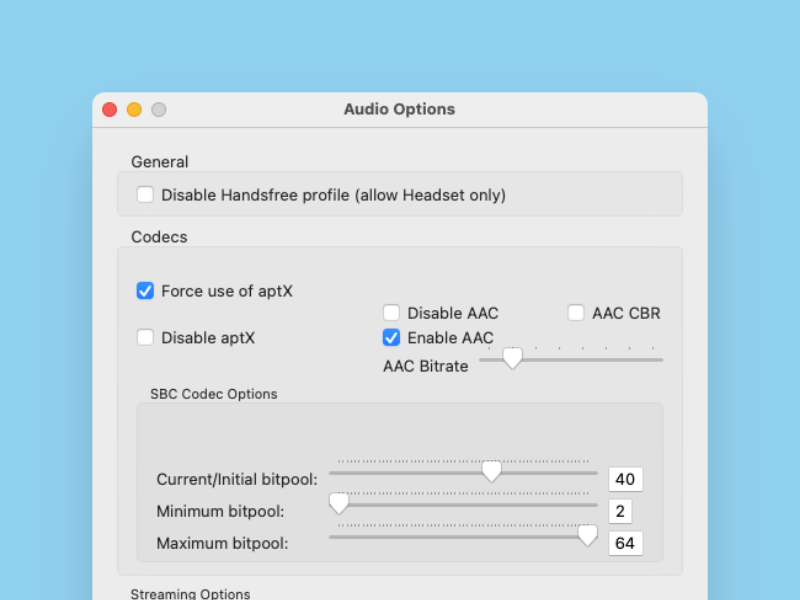
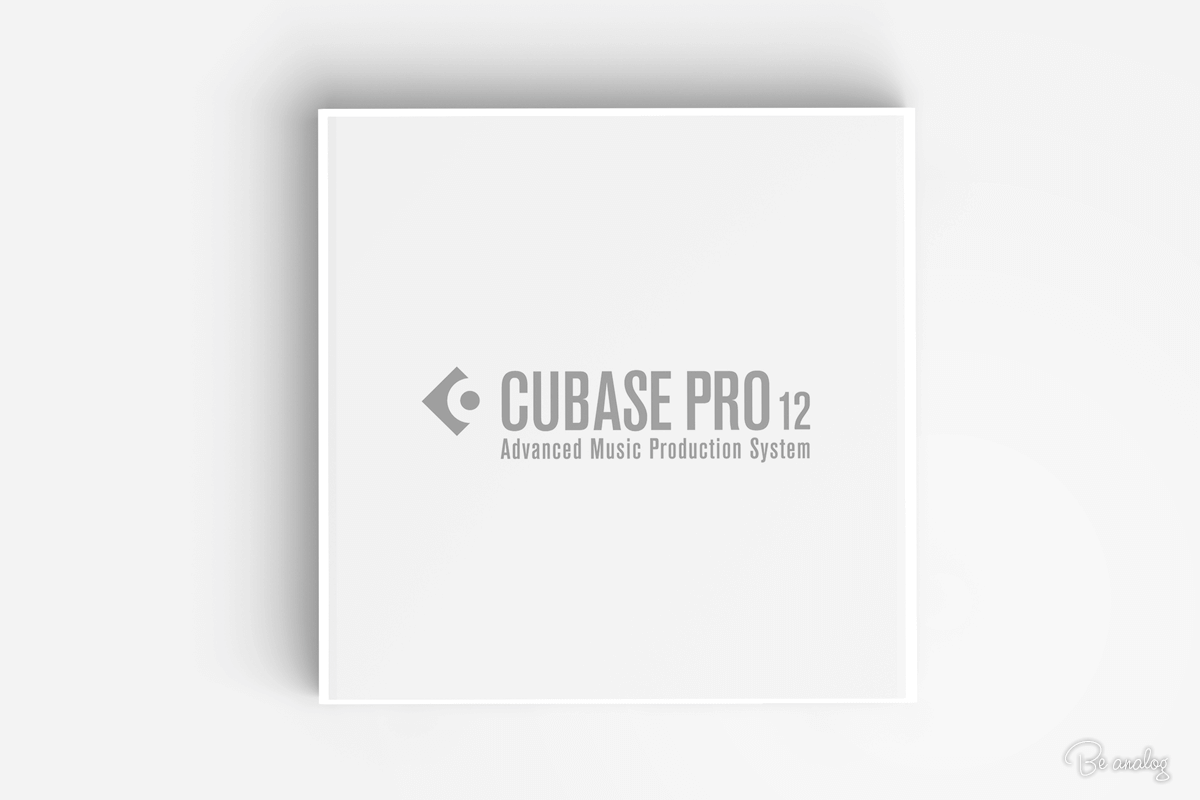




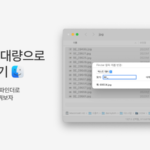
5 Comments
덕분에 문제를 해결했습니다. 감사합니다 ^^
그래프를 켜면 아무것도 안 뜨고 오디오 코덱을 보면 ‘None’이라고만 뜨는데 어떻게 해야 할까요??
블루투스를 껐다 켜보고 해도 계속 이런 상태라 곤란하네요…
기기를 블루투스 연결하신 뒤 음원을 플레이 해보시기 바랍니다. 그래프는 음원이 재생되어야 나타납니다.
macbook m1 air 기기 사용중입니다. bose qc45로 테스팅 하려 했는데, 윗 분처럼 그래프가 안나옵니다. 혹시 사용하시는 맥 종류가 인텔쪽 이실까요.?
글을 쓸 당시에는 인텔맥이었습니다. 포럼들 글을 보니 m1에서는 정상적으로 작동하지 않는다고 합니다. 제 m1에서 테스트를 해보고 방법이 있다면 추가 포스팅을 하겠습니다.
댓글 감사합니다.